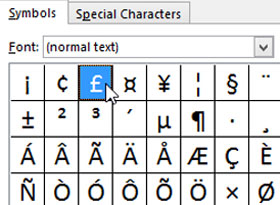Bạn có thể gán shortcut bàn phím cho biểu tượng trong Excel 2013 bằng cách dùng tính năng AutoCorrect.
Ngoài gán shortcut bàn phím cho biểu tượng trong Word 2013, bạn cũng có thể gán shortcut cho biểu tượng Excel 2013, nhưng không theo cách làm trực tiếp.
Dưới đây là cách dùng tính năng AutoCorrect trong Excel để tạo ra phím tắt dễ nhớ cho một biểu tượng.
Khi bạn nhấn vào “Symbol” ở mục “Symbols” của tab (thẻ) “Insert”, bạn sẽ thấy là không có dấu mũi tên trỏ xuống cho thấy có trình đơn sổ xuống như trong Word.

Ngoài ra, cũng không có nút “Shortcut Key” trong hộp thoại “Symbol”.

Thậm chí khi bạn nhấp chuột phải lên một tab ở thanh Ribbon và chọn “Customize the Ribbon”, ở trình đơn xuất hiện…

…không có nút “Customize” dưới danh sách các lệnh ở phía bên trái của hộp thoại “Options”:

Để khắc phục hạn chế này trong Excel và gán phím tắt cho một biểu tượng, hãy đặt con trỏ vào một ô và sử dụng nút “Symbol” trong mục “Symbols” của tab Insert để chọn và chèn vào một biểu tượng, ví dụ như biểu tượng bảng Anh.
Lưu ý: Việc chèn một biểu tượng trong Excel không giống như trong Word.
Chọn biểu tượng trong ô và nhấn chuột phải, chọn “copy”.

Nhấn tab FILE.

Nhấn vào “Options” trong danh sách ở phía bên trái màn hình “Info”.

Trên hộp thoại “Excel Options“, nhấn vào “Proofing” ở phía bên trái.

Trên màn hình “Proofing”, nhấn vào nút “AutoCorrect Options”.

Tab “AutoCorrect” của hộp thoại “AutoCorrect” được thiết lập với một danh sách mặc định các lỗi chính tả và biểu tượng sẽ được tự động sửa hoặc chèn vào khi bạn gõ những từ sai chính tả hoặc bộ các ký tự liên quan tới biểu tượng đó.
Danh sách này có thể được chỉnh sửa, vì thế hãy dùng nó để nhập những chữ viết tắt dễ nhớ (nhưng không phải từ có nghĩa) đại diện cho những biểu tượng bạn thường dùng.
Ví dụ, trong ví dụ này là nhập “BP” vào hộp soạn thảo ở dưới mục “Replace” và dán biểu tường bảng Anh vào hộp soạn thảo bên dưới mục “With”, nhấn “Add” để thêm cặp này vào danh sách.

Nhấn “OK” để đóng hộp thoại “AutoCorrect” và nhấn “OK” một lần nữa để đóng hộp thoại “Excel Options”.
Bây giờ, bất cứ khi nào bạn muốn chèn biểu tượng bảng Anh vào một ô, hãy gõ “BP” và một dấu cách, biểu tượng bảng Anh sẽ tự động được chèn vào.

Lặp lại các bước tương tự để chèn thên chữ viết tắt làm shortcut cho những biều tượng khác.